2009年06月12日
【275】撮影スタジオの利用法(1)
こんにちは♪
リニューアルしたKanda SIMの撮影スタジオ「ELVES」の見習いカメラマンのShinです♪
スタジオに設置してある CWS のスタジオシステムの利用方法や、アバターを綺麗に撮影する方法を知りたいという要望がありますので、数回に亘って、スタジオで撮影する際の注意点やツールの利用方法について紹介します。
今回は、撮影前の準備についてです♪
スタジオで撮影する際のライティング効果を有効的に活用するために、次のような事前準備をしてください。
まず、フェースライトを取り外してください。
そして、〔環境編集〕 を開き、下のような設定をしてください。
(1) 「時刻」 を 6:20 PM に設定してください。
(2) 〔空の高度な設定〕 ボタンをクリックして、〔空の高度な編集〕 画面を開いてください。
(3) 「ライティング」 タブを選んで、(4) 「風景ガンマ」 の設定値を 1.49 ~ に設定してください。
(5) 「大気」 タブを選んで、下のように数値を設定してください。
(6) 「雲」 タブを選んで、下のように数値を設定してください。

フェースライトを取り外して、上記の設定をおこなうと、アバターが太陽と月のライティングの影響を受けないピュアな状態になります。
この状態にしておくことで、撮影ライトの効果が十分に活かせるようになります。

▼環境光の影響を受けないピュアな状態のアバターに、撮影ライトのライティングを反映させた例

海側の撮影実験スペースに設置してある、撮影ライトは、軸脚に配列されているボタンで、ライトのON/OFFやライトカラーの切替をおこなうことができます。
操作の基本は、ON / OFF です。
ON ボタンをクリックすると、事前に設定してあった状態でライトが点灯します。
OFF ボタンをクリックすると、全てのライトが消灯します。

カラーボタンをクリックすると、下のようなダイアログボックスが開きます。

1~4の数字は、点灯させるライトの位置選択をするボタンです。
1灯目を赤にして、2灯目を白にして、3灯目を黄にして、4灯目を緑にする場合は、下記のような操作をおこないます。
(1) 赤ボタンをクリックして、[1]のボタンをクリック
(2) 白ボタンをクリックして、[2]のボタンをクリック
(3) 黄ボタンをクリックして、[3]のボタンをクリック
(4) 緑ボタンをクリックして、[4]のボタンをクリック
最後に、海側に設置してあるポーズスタンド「Professional prelloaded Pose Stand」の設定についてです。
撮影スタジオで利用しているポーズスタンドは、チャットコマンドで次のような操作をすることができます。
・回転(slow or fast or stop)
・表示(hide or show)
操作可能なチャットコマンドは下のとおりです。
【回転】
(1) 低速回転 → /8 slow spin
(2) 高速回転 → /8 fast spin
(3) 回転停止 → /8 stop spin
【表示】
(1) スタンドを非表示 → /8 hide
(2) スタンドを表示 → /8 show
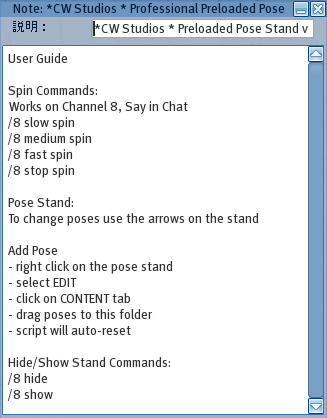
以上、今回は、撮影前の準備についてでした♪
リニューアルしたKanda SIMの撮影スタジオ「ELVES」の見習いカメラマンのShinです♪
スタジオに設置してある CWS のスタジオシステムの利用方法や、アバターを綺麗に撮影する方法を知りたいという要望がありますので、数回に亘って、スタジオで撮影する際の注意点やツールの利用方法について紹介します。
今回は、撮影前の準備についてです♪
スタジオで撮影する際のライティング効果を有効的に活用するために、次のような事前準備をしてください。
まず、フェースライトを取り外してください。
そして、〔環境編集〕 を開き、下のような設定をしてください。
(1) 「時刻」 を 6:20 PM に設定してください。
(2) 〔空の高度な設定〕 ボタンをクリックして、〔空の高度な編集〕 画面を開いてください。
(3) 「ライティング」 タブを選んで、(4) 「風景ガンマ」 の設定値を 1.49 ~ に設定してください。
(5) 「大気」 タブを選んで、下のように数値を設定してください。
(6) 「雲」 タブを選んで、下のように数値を設定してください。

フェースライトを取り外して、上記の設定をおこなうと、アバターが太陽と月のライティングの影響を受けないピュアな状態になります。
この状態にしておくことで、撮影ライトの効果が十分に活かせるようになります。

▼環境光の影響を受けないピュアな状態のアバターに、撮影ライトのライティングを反映させた例

海側の撮影実験スペースに設置してある、撮影ライトは、軸脚に配列されているボタンで、ライトのON/OFFやライトカラーの切替をおこなうことができます。
操作の基本は、ON / OFF です。
ON ボタンをクリックすると、事前に設定してあった状態でライトが点灯します。
OFF ボタンをクリックすると、全てのライトが消灯します。

カラーボタンをクリックすると、下のようなダイアログボックスが開きます。

1~4の数字は、点灯させるライトの位置選択をするボタンです。
1灯目を赤にして、2灯目を白にして、3灯目を黄にして、4灯目を緑にする場合は、下記のような操作をおこないます。
(1) 赤ボタンをクリックして、[1]のボタンをクリック
(2) 白ボタンをクリックして、[2]のボタンをクリック
(3) 黄ボタンをクリックして、[3]のボタンをクリック
(4) 緑ボタンをクリックして、[4]のボタンをクリック
最後に、海側に設置してあるポーズスタンド「Professional prelloaded Pose Stand」の設定についてです。
撮影スタジオで利用しているポーズスタンドは、チャットコマンドで次のような操作をすることができます。
・回転(slow or fast or stop)
・表示(hide or show)
操作可能なチャットコマンドは下のとおりです。
【回転】
(1) 低速回転 → /8 slow spin
(2) 高速回転 → /8 fast spin
(3) 回転停止 → /8 stop spin
【表示】
(1) スタンドを非表示 → /8 hide
(2) スタンドを表示 → /8 show
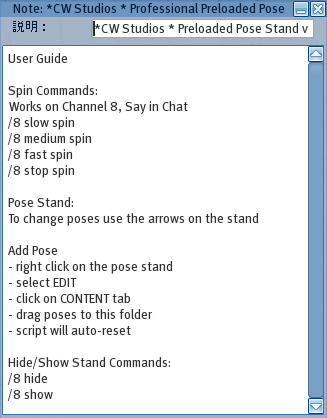
以上、今回は、撮影前の準備についてでした♪



